Обзор умной ручки Wacom Bamboo Spark
Мы живем в цифровом мире, когда впервые в истории появилась возможность не просто увековечить свои гениальные идеи, но и массово их тиражировать. Как всегда, тут присутствует одно «но», сделать это можно с легкостью только в одном случае, если вы набираете тексты на компьютере. Те, кто по-прежнему использует ручки, должны копировать свои записи либо оцифровывать их, что не очень удобно. Поэтому уже больше десятка лет разные компании пытаются создать свои решения для этого вопроса. Шведская Anoto создала ручку, которая сканирует бумагу со специальными точками и умеет запоминать написанный текст, который затем можно передать на компьютер. Неудобство в том, что требуется бумага, да и сама ручка сильно отличается от привычных, она большая и требует зарядки. Последующие компании стали придумывать варианты, как избежать этого, например, Equil Smartpen умеет писать на обычной бумаге, а движения ручки распознает специальный блок. Причем заряжать нужно как ручку, так и сам блок.


Никто так и не смог придумать технологию, чтобы ручка была удобной, а вся система в целом не имела серьезных ограничений. Одним из вариантов решения этой задачи становится Wacom Bamboo Spark, ручка, которая не требует зарядки, умеет писать на любой бумаге стандартного размера, но которой нужен для работы специальный чехол-тетрадка, где и располагается электроника, распознающая движения.

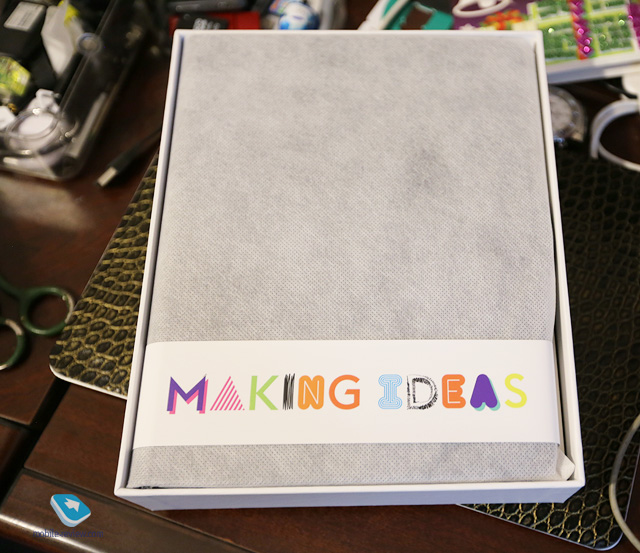
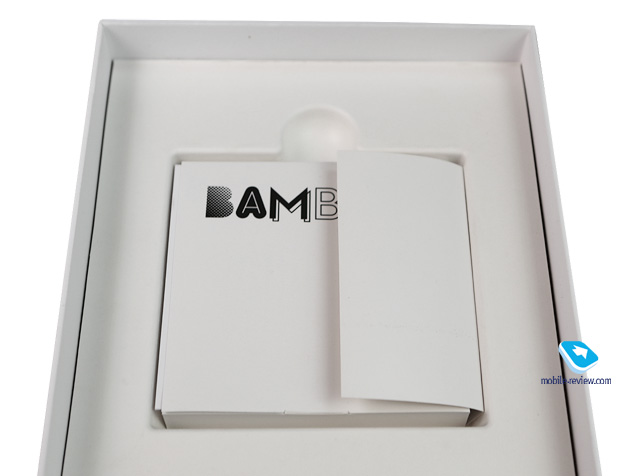
Если другие ручки всегда необходимо заряжать, то в Wacom Bamboo вы заряжаете обложку, в которой прячется блокнот. По умолчанию набор продается с книжкой-чехлом для любого смартфона, но вы можете отдельно приобрести или выбрать вариант, в котором чехол для 7-8-дюймового планшета или даже для iPad Air 2. Но по умолчанию идет вариант более изящный, хотя сам размер «тетрадки» одинаков во всех случаях.
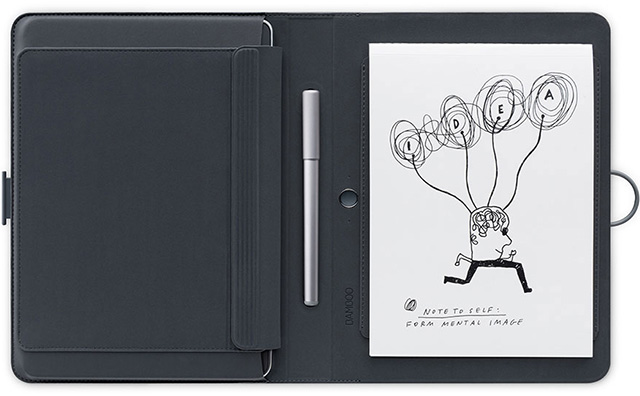

Чтобы представить размер чехла, вообразите iPad Air или предыдущие модели, они вполне сравнимы (206 x 253 x 30 мм). Пожалуй, это самый большой минус устройства, так как эту обложку приходится носить с собой, а без нее вся конструкция теряет смысл. Весит она 535 грамм (вариант для iPad – 580 грамм, для других планшетов – 670 грамм). Не могу сказать, что это чересчур много, но и назвать малым такой вес сложно – сегодня даже планшеты с диагональю в 10 дюймов весят сравнимо. Поэтому имейте в виду, что для Bamboo важно иметь определенные привычки, писать только в офисе или дома либо постоянно носить с собой портфель или сумку, где вы будете его хранить.




Внутри есть отверстие для ручки, а она производит просто отличное впечатление. Металлический корпус, обычный стержень, которым приятно писать. Сам стержень короткий, и его надо будет покупать отдельно, в комплекте есть один запасной. На том же Amazon со стержнями нет никаких проблем, стоят они относительно недорого.




У меня есть пунктик, я люблю хорошие ручки. Так, чтобы ложились в руку, а писать ими было приятно. Если ручка как инструмент неудобна, то и мысли текут вяло, писать нет никакого удовольствия. С Bamboo все отлично, мне она нравится именно этим, легко скользит по бумаге.
Блокнот из комплекта на 30 листов, но вы можете вставить в чехол любой блокнот аналогичного размера. С ходу нашел дома с десяток блокнотов, подходящих под эту задачу, так что это не будет проблемой. И это отличие Bamboo от тех ручек, что имеют оптическое распознавание, там можно разориться на бумаге с точками, она стоит дорого, доступна далеко не везде.
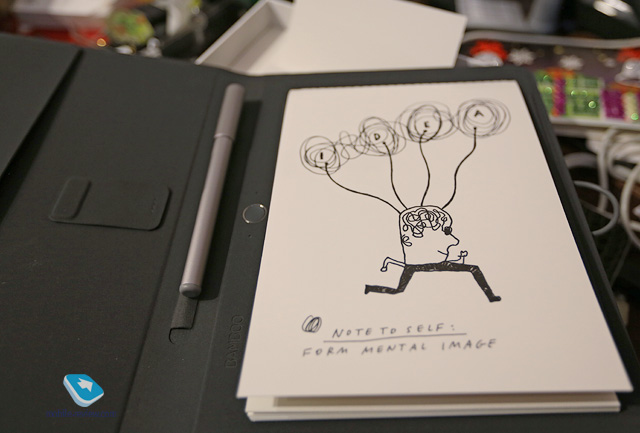
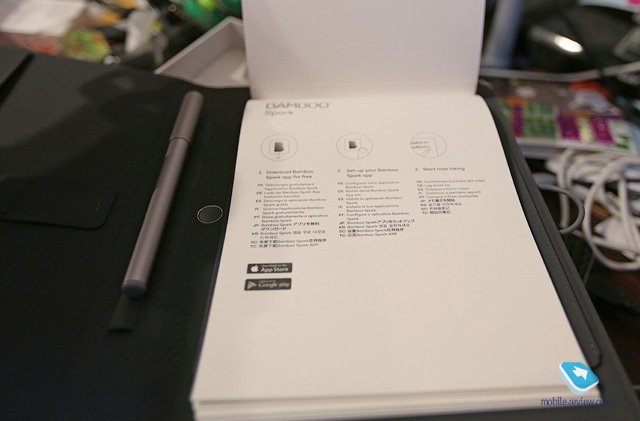
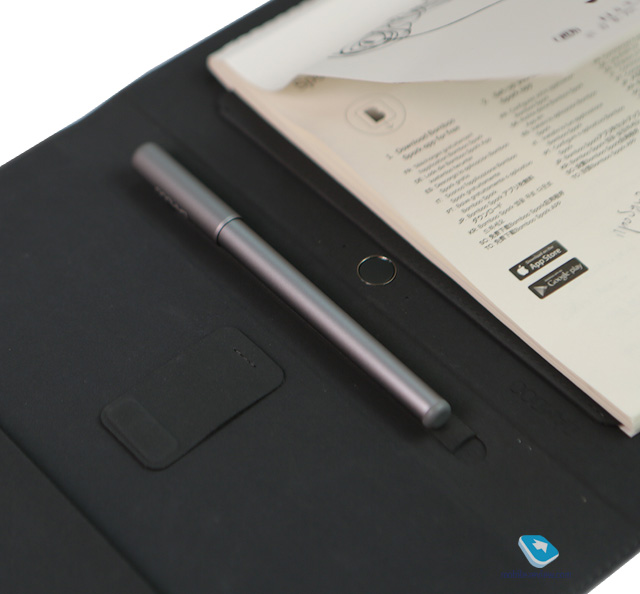

Перед тем, как писать, вам нужно нажать на кнопку, загорается синий индикатор, он обозначает, что ручка обнаружена, аккумулятор заряжен. Одним словом, вы можете начинать писать. Стартует книжка моментально, никакого долгого ожидания.
С появлением стилусов стало популярным писать, сколько степеней нажатия обрабатывается, здесь пишут о 1024 уровнях. Но это обычная ручка, и, соответственно, рассмотреть различия в нажатиях сложно, только если вы не будете использовать ее для рисования.
Время зарядки книжки – около 30-40 минут, этого хватает на день, чтобы исписать пару десятков страничек. Заряжать можно от компьютера или от сети, но в комплекте только обычный USB-кабель.
На смартфоне или планшете вы можете установить программу Bamboo Spark, в которой будет появляться вся ваша писанина. Так как нет автоматического распознавания, что вы сменили страницу, для этого нужно нажимать на клавишу в обложке. Но! Если вдруг вы хотите, чтобы все записи были на одной электронной странице, то просто пишите сколько влезет. И это удобно.
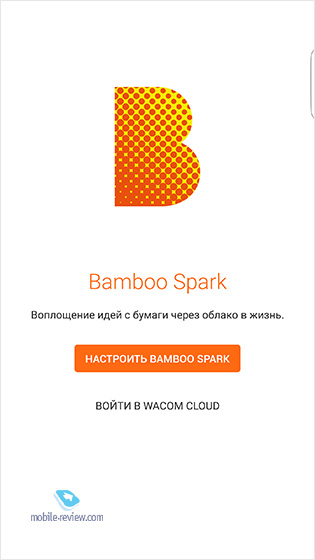
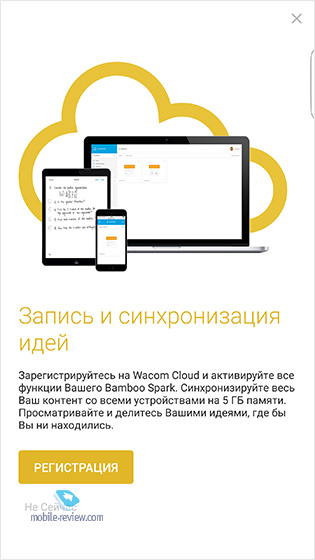
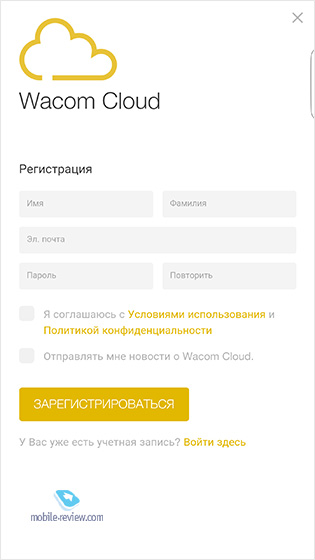
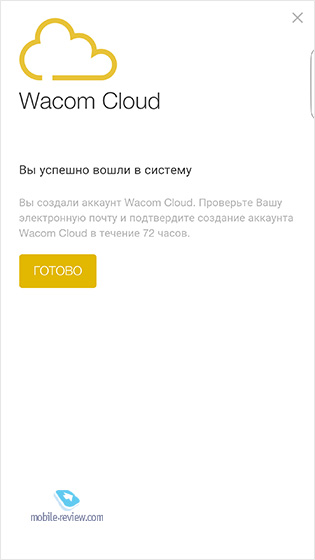
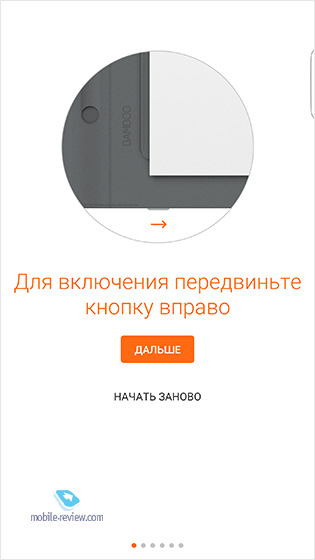
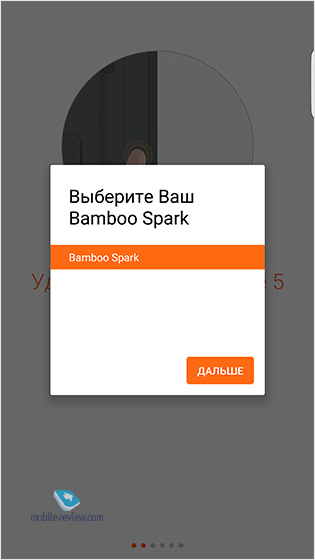
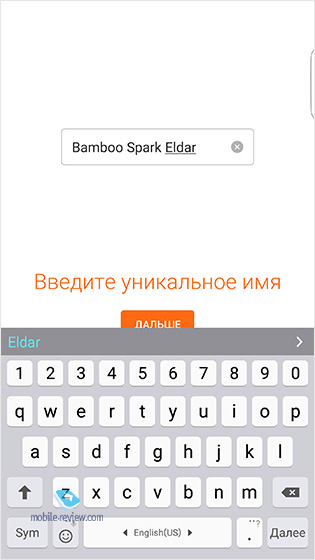
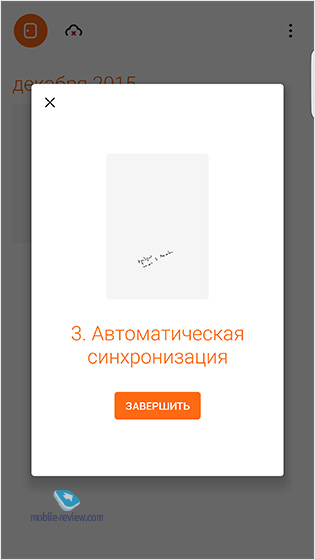
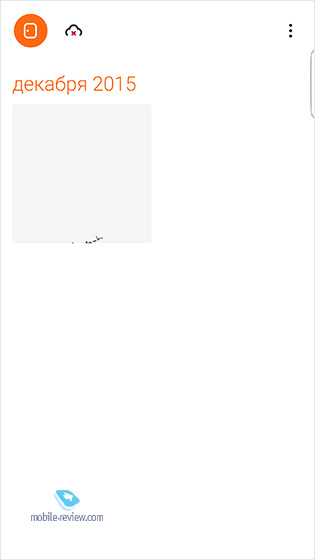
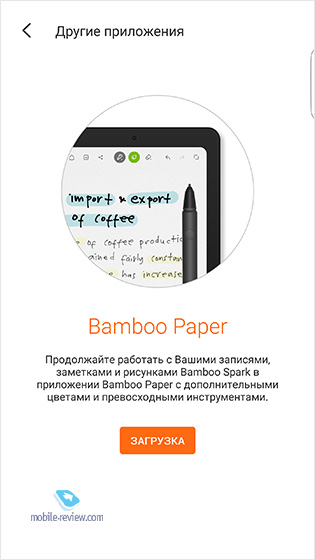
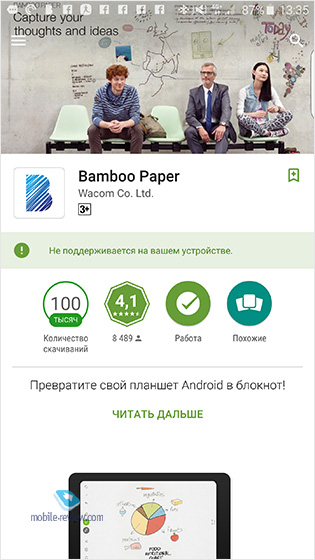
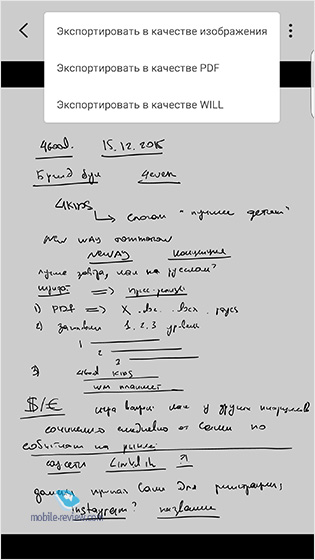
От подобного продукта я ожидал поддержки распознавания рукописного текста, чтобы можно было расшифровать текст, перевести его в электронный вид. Например, в Equil Smartpen 2 такая функция заявлена и даже кое-как работает, но в принципе можно считать, что ее почти и нет. Здесь она отсутствует напрочь, и производитель даже не планирует ее добавлять. Плохо ли это? Пожалуй. С другой стороны, то, что вы можете сохранить ваши заметки в PDF, это хорошо. Но в архиве нет поиска по содержимому заметок, так как они не распознаны. Вы можете искать записи по дате или заголовкам, которые вы дали.
Рынок подобных «умных» ручек остается очень небольшим, их любят покупать студенты, а также юристы и все те, кто работает с документами или часто сидит на собраниях и не может пользоваться электронными планшетами или чем-то подобным. К своему удивлению выяснил, что у многих адвокатов есть такое ограничение, им приходится заносить свои мысли на бумагу, и только туда. А их секретари и помощники потом переносят все это в компьютеры. С такой ручкой задача немного облегчается, так как можно все записи отправить в электронном виде, нет надобности их сканировать или фотографировать, чтобы вставить в письмо.
Самое время сказать о стоимости этого продукта – это 160 долларов в США, в России продается набор за 15-17 тысяч рублей, что запредельно дорого. При цене в 10 000 рублей у Spark еще могли быть какие-то шансы на существование, но чего нет, того нет. С другой стороны, юристы вполне могут позволить себе такую ручку, для них цена не является ограничением. Мне Bamboo Spark понравился, но спустя месяц использования закинул его на полку, так как надоело носить с собой обложку. А надобности просмотреть записи не возникло ни разу. Вернулся к своим обычным, красивым блокнотам, которые стали частью моей повседневности и всегда приятны, так как радуют своим внешним видом.
Графический планшет Wacom Bamboo: описание, характеристики, отзывы
В сфере технологий часто появляются устройства, которые не предназначены для широкого пользования. Помимо телефонов, ноутбуков, наушников и всего того, что есть практически у каждого человека на планете, имеются более узкоспециальные гаджеты, которые используют специалисты из той или иной сферы. Так, дизайнерам и иллюстраторам, помимо обычного ПК, рекомендуется покупать графический планшет Wacom Bamboo.
Компания
Wacom — это популярная японская корпорация. Она занимается выпуском графических планшетов, компонентов и САПР. Разработчики творят в Кадзо, а представительства компании разбросаны по всему миру: США, Корея, Гонконг, Австралия, Германия и т. д.

Корпорация выделяется тем, что оформила уже 130 патентов на различные технологии в сфере ввода. Она выпускает оборудование для работы и домашнего пользования. В Японии это ведущая компания, которая захватила 85% рынка.
Продукция
Прежде чем рассмотреть графический планшет Wacom Bamboo, стоит взглянуть на всю продукцию, над которой работает компания. Самой популярной стала линейка Intuos. Именно это семейство ранее именовалось как Bamboo, но с 2013 года поменяло свое имя.
Графические планшеты этой линейки предназначены для любителей. Здесь есть ряд моделей, среди которых и популярный планшет Pen&Touch, его модификации Fun Pen&Touch, а также Pen. Первые две работают с сенсорным вводом, оснащены четырьмя программируемыми кнопками. Перо имеет ластик, оно отличается высокой чувствительностью.
Intuos Pro обзавелся приставкой «Про» в то же время, когда и предыдущая линейка поменяла название. Эти планшеты рассчитаны на профессионалов, которые работают с живописью и дизайном. Программируемых клавиш стало в два раза больше. Увеличилась и чувствительность пера. В семействе четыре модели, которые отличаются размерами рабочего пространства.

Линейка Cintiq еще более усовершенствованна. Это графический планшет с ЖК-монитором. Пользователь теперь водит пером по экрану. Линейка представлена пятью моделями, которые отличаются размерами и наличием сенсора.
Универсал
Как видите, графический планшет Wacom Bamboo представлен в огромном разнообразии. Делать обзор на каждую модель нет смысла, поскольку они все похожи. Поэтому лучше взять универсальный вариант, который понравился и профессионалам, и любителям, и даже детям.
Pen&Touch это, пожалуй, самый популярный продукт компании. Он уже несколько лет на рынке и пережил ребрендинг, перебравшись из семейства Bamboo в линейку Intuos. Но владельцы, которые приобрели его до 2013 года, до сих пор называют его первоначальным именем, отсюда и поиски уже несуществующей модели в Интернете.
В момент выхода этот девайс стоил всего 4 тысячи рублей, его младшая версия, которая не поддерживала multitouch, – 3 тысячи рублей.
Сравнение
Как уже говорилось ранее, графический планшет Wacom Bamboo, точнееЮ все семейство, обзавелось четырьмя моделями. Первая – это Pen. От продукта Pen&Touch она отличалась тем, что не имела сенсора и четырех горячих кнопок. Была разница и в самом пере: не было ластика, размеры и вес уменьшились.
В сравнении с Pen&Touch имелась также улучшенная его версия Fun Small Pen&Touch. Сравнивая таблицу характеристики обеих моделей, сложно найти разницу. Но, оказывается, она кроется в весе. Первая модель весила 418 грамма, а версия Small – 395 г.

И четвертым продуктом в семействе стала модель графического планшета для рисования Wacom Bamboo Fun Medium Pen&Touch. Она во многом стала лучше вышеописанных за счет своих увеличенных размеров. Вместо привычных 278х176х9,8 мм, гаджет получил 352х209х9,8 мм. Соответственно увеличилась рабочая область до 217х137 мм вместо 147х92 мм. Увеличение габаритов привело к утяжелению устройства в полтора раза.
Комплектация
Итак, перейдем непосредственно к описанию графического планшета Wacom Bamboo Pen&Touch. Поставлялась модель в крупной коробке голубого цвета. Спереди была фотография гаджета и рекламная информация о нем.
Сзади кратко описаны фирменные приложения устройства, наличие «мультитача» и некоторые технологии, с которыми модель работает.
В коробке был сам планшет, к нему перо и сменные стержни. Был даже инструмент для их замены. Имелся диск с программным обеспечением и инструкция по работе с гаджетом. Для подключения использовался кабель USB.
В целом комплектация полная. Но если вам чего-то было недостаточно либо вы хотели, чтобы аппарат работал без прямого подключения, все дополнительные «примочки» можно было докупить.

Внешность
Эта модель ничем внешне не отличалась от Wacom Bamboo Pen. Корпус изготовлен из пластика, но он качественный и крепкий. У некоторых пользователей вызвала вопросы цветовая комбинация. Многие посчитали её детской. Все дело в том, что спереди планшет выглядит как серьезное профессиональное устройство черного цвета с глянцевыми вставками. А вот задняя панель салатового цвета может напугать некоторых консерваторов.
Но человек ко всему привыкает, к тому же преимуществ во внешнем виде намного больше, чем недостатков. К примеру, отлично смотрятся горячие кнопки со специальной текстурой, имитирующей камень. Рабочая поверхность занимает практически всю лицевую часть.
Кнопки спереди отвечают за выключение сенсора, вызов дока планшета, а также правое и левое нажатие кнопки мыши.
Левый торец занят отверстием для подключения кабеля, крышкой для слота под беспроводной модуль и аккумулятором. Справа есть специальное крепление для пера. Кстати, ручка сделана качественно, из хорошего пластика. В руках держать удобно. На её корпусе есть настраиваемая кнопка.
Подключение
Никаких трудностей с настройкой Wacom Bamboo Pen и всех модифицированных моделей нет. Пользователю нужно установить драйверы и программное обеспечение. Если в ПК или в ноутбуке нет привода, и нет возможности поставить диск, который идет в комплекте, можно поискать «дрова» в Интернете.

После того как все необходимое будет установлено в систему, можно приступать к работе с гаджетом. Существует ряд обязательных софтов, которые необходимы для работы с планшетом: Bamboo Dock и любой графический редактор.
Программа Bamboo Dock расширяет возможности настройки. Можно попасть в меню и тут изменять параметры: от назначения горячих кнопок до выбора режимов работы пера.
Сенсор
Характеристики Wacom Bamboo Pen&Touch отличные. Наличие технологии «мультитач» для многих может оказаться ключевым параметром в выборе графического планшета. Тем, кому данный показатель не обязателен, он все равно не помешает, поскольку может расширить возможности и разнообразить работу.

Использовать его в качестве тачпада не очень удобно, хотя если приловчиться, то все возможно. К тому же, как показывает практика, о мышке вы вообще можете позабыть. Ну и, наконец, в работе перемещаться между объектами получается намного быстрее, чем тянуться за манипулятором.
Работа с пером открывает еще больше возможностей. Устройство обнаруживает «ручку» на расстоянии до 16 мм. Это, скорее, минус, чем плюс, поскольку в работе с ПК случаются некоторые отклонения, и система перестает видеть стилус.
Если говорить о рисовании, то это ограничение не так сильно заметно. Работа с пером имитирует рисование на бумаге. Можно выбирать разное начертание, толщину штрихов и пр. Все это открывает много возможностей для любителей. Наверное, поэтому так часто модель покупают талантливым детям, которые только начинают свой путь художника, иллюстратора или дизайнера.
Отзывы
Отзывы графический планшет Wacom Bamboo всегда собирал положительные. В выборе модели важно было определиться с задачами и целями. Линейка Bamboo идеально подходила для аматоров, любителей, начинающих иллюстраторов. Модели здесь представлены на любой вкус и кошелек. Поэтому и недовольных крайне мало.
Отмечали пользователи отличный дизайн, надежные материалы и оригинальную расцветку. Понравилось и наличие «мультитача». Рабочая область небольшая, но для простых задач хватит. Иногда этот вариант предпочитают фотографы для обработки снимков. В этом случае не все фотохудожники остались довольны, поскольку для этого дела желательно приобретать модель с большей рабочей областью и возможностями.
Дополнительно
Отдельно от всех упомянутых моделей был выпущен графический планшет Wacom Bamboo Spark. Вообще называть его планшетом сложно, поскольку это не совсем так. Многие пользователи прозвали это устройство «умной» обложкой.
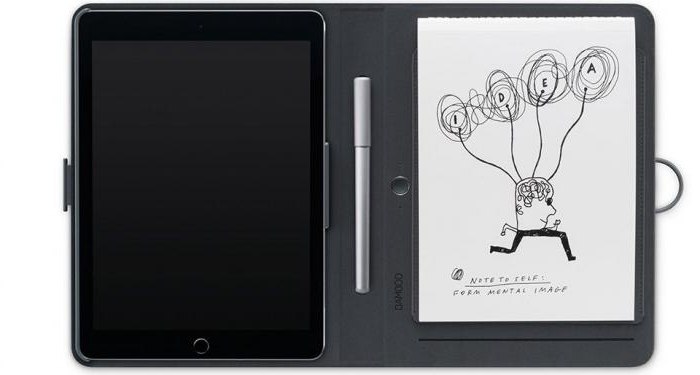
Устройство с помощью листа бумаги, специальной ручки и синхронизированного гаджета легко оцифровывает рисунки, заметки, записи и пр. Сама компания называет его аксессуаром к смартфонам. В комплекте есть бумажный блокнот с «умной» обложкой, которая и содержит алгоритм работы гаджета. Также есть ручка, которая выглядит обычно, но скрывает огромный функционал.
Вот так, рисуя на бумаге, можно легко и быстро отправлять друзьям изображения, без применения камеры или сканера.
Обзор Wacom Bamboo Spark: зачем покупать блокнот для iPad за 13000 рублей?
Несмотря на то, что я со всех сторон обложил себя электроникой, все равно люблю делать записи на листочках бумаги. Список дел на день, какие-то мысли и зарисовки мне привычнее сохранять по-старинке, но возникает проблема — эти листики легко потерять, а привычки вести ежедневник у меня так и не появилось.
Вот штуковина, в которой сочетаются чехол и блокнот. Своего рода электронная записная книжка от Wacom, которая решает проблему с пропавшими листочками раз и навсегда.
Похоже на большой чехол
У меня лежит похожий по форме чехол Logitech, только тут внутри кроме крепления для планшета ещё блокнот и ручка.
Замечу, что чехол тяжелый, он весит даже больше, чем сам iPadAir 2, так что в сумке вес планшета с блокнотом невольно удваивается. Но внутри спрятан аккумулятор из-за которого увеличивается вес, так что все объяснимо.

Папка-чехол надежно защищает планшет, правда, поверхность маркая и легко покрывается жирными разводами. Чтобы чехол не раскрылся сам по себе, сбоку предусмотрена небольшая резинка, которая фиксирует обе половинки.

Как работает
На боку расположен маленький рычажок, он включает «фолиант», после чего нажимаем на другую большую кнопку и делаем записи ручкой. Ну и предварительно нужно «подружить» Wacom и свой девайс по bluetooth, процесс понятный и быстрый, тут и описывать нечего.
Также нужно поставить приложение на Android или iOS от Wacom, в котором можно редактировать и хранить данные.
Заряжать аксессуар нужно через microUSB, одной зарядки по данным Wacom хватает часов на 8 работы. Каждый пользуется по-своему, я вот аксессуар за 2 недели использования вообще не смог разрядить.

После того, как закончили запись, снова нажимаем на эту же большую кнопку, а рисунок через несколько 5-7 секунд появляется в приложении на планшете. Круто! А что, если забыл планшет дома или он сел? В памяти самой «умнопапки» сохранится сотня страничек, я думаю, что этого хватит и на весь день с лекциями.
Блокнот и ручка
Описывать блокнот в обзоре было бы извращением. 🙂 Но у меня возникли вопросы по удобству. Когда делаешь записи, то переворачиваешь странички вверх, а когда накопилось изрядное количество текстов, то листочки норовят упасть обратно. С другой стороны, можно подобрать любой другой блокнот или использовать отдельные листы, это решаемо. Wacom рекомендует блокноты толщиной до 50 листов.
Ручка мне понравилась, она в меру тяжелая, держится в чехле при помощи магнита. В любом случае, ручку нужно закреплять прочно и надежно, ее не стоит терять, для блокнота нужна именно эта индукционная ручка. Ее можно купить и отдельно, но стоит под 4 тысячи.
Она пишет черными чернилами, в комплекте 2 запасных блока. На сколько их хватает, сказать точно не могу.

Делаем записи
Работает система распознавания текста, то есть можно что-то написать от руки, а блокнот сам переведет запись в понятные каждому человеку символы. Врачам бы, например, такая штука идеально бы подошла для выписывания рецептов, если тут доработают распознавание почерка.
Система поддерживает десяток языков, главное, что среди них есть и русский. Бывают ли ошибки? Да, никто не идеален, если писать аккуратно, то ошибок почти не возникает. А если слова написаны неразборчиво, тогда система выдает всякие непонятные словечки.
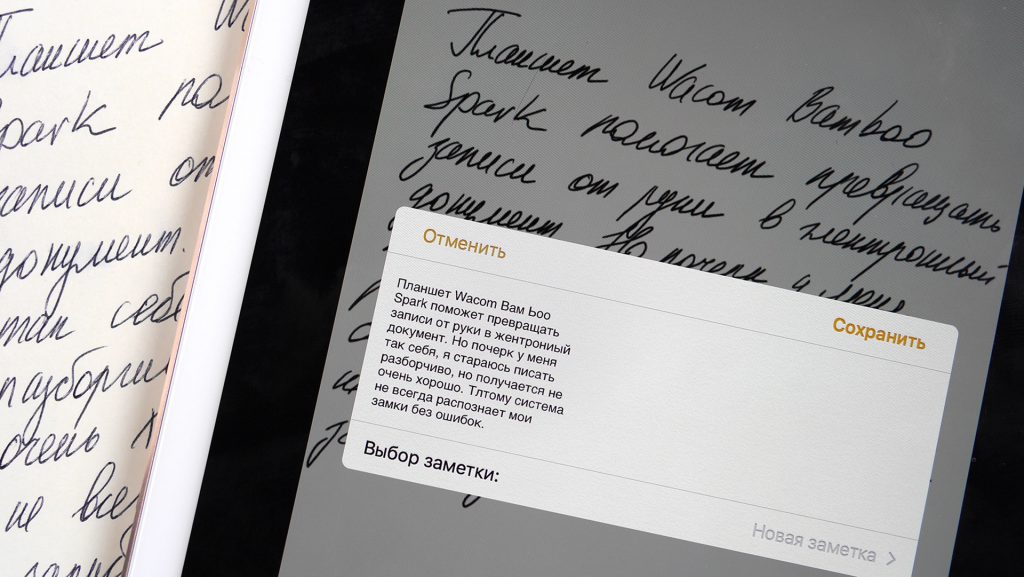
Учитывая, что набирать текст на том же iPad через виртуальную клавиатуру не получается с такой же скоростью, что и при помощи ручки, изобретение просто грандиозное.
Ты только представь: усердный одногруппник сидит на паре, делает конспект, потом система все оцифровывает, немного времени уходит на доработку текста, после чего все можно расшарить на группу.
Ты можешь сказать, что текст легко переснять на смартфон или тот же iPad, или даже взять для работы Samsung со стилусом. S Pen штука хорошая, но писать с такой же скоростью, как и обычной ручкой, тут не получается, а решение от Wacom более универсальное. Ну а делать фотографии, после чего разбирать документы на компьютере тоже не всегда получается. А тут все под рукой, лайк за мобильность!
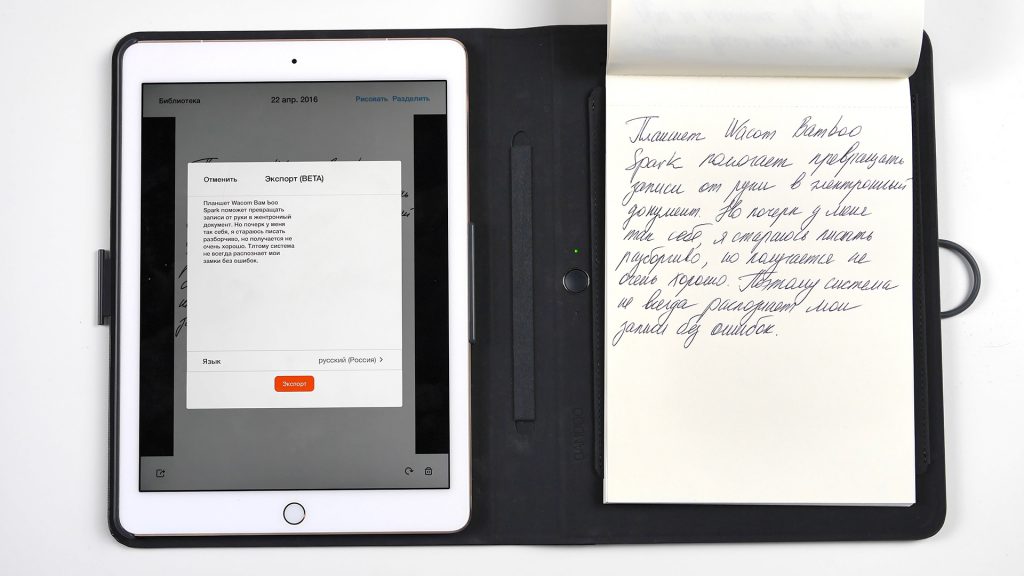
Данные можно синхронизировать с облачными хранилищами Dropbox и Evernote. Для упрощения последующего поиска можно добавить теги. В идеале бы сюда вставить еще iCloud и Google Drive, но и на том спасибо.
Данные сохраняем в формате PDF или PNG, потом их можно отредактировать или распечатать, а также выгрузить в «облако» Wacom. Сразу скажу, что пока разрешение картинок невысокое, всего 840 × 592, но в будущем его планируют существенно увеличить, так что ждем обновления софта.
Можно вносить изменения в документы, дополнять их или редактировать, «откатываясь» назад. Для тех, кто рисует, это очень полезный момент.
Три формата
На сайте Bamboo этот аксессуар называют «фолиантом», к этому красивому старомодному слову можно подобрать простой синоним «книга».
Мне достался вариант для iPad, Wacom говорит, что тут крепление для Air 2. Причем новейший Pro 9.7, и первый Air, которым я пользуюсь, сюда тоже залезли без проблем.
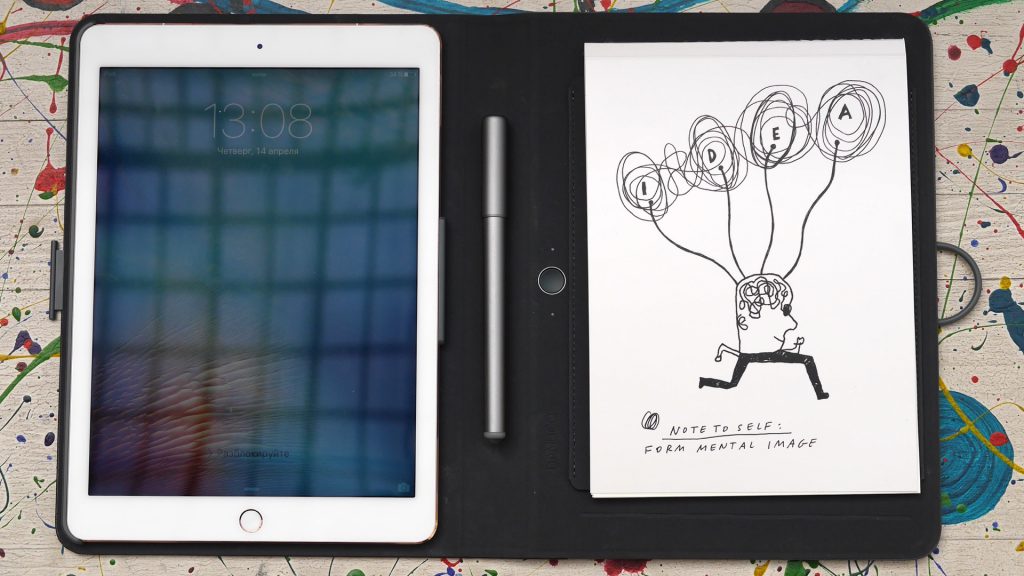
Кроме того бывают ещё две версии аксессуара: одна адаптирована под планшеты с дисплеями до 9,7 дюймов, а вторая создана с прицелом на смартфоны.

Мнение
Купил бы я себе такой? Меня смущает цена, 13 тысяч — дороговато с одной стороны, но и полноценных альтернатив нет. Чувствую, придется мне ограничиться обычным блокнотом формата А4. Хотя сэкономленное время тоже стоит денег, поэтому такой аксессуар может серьезно облегчить жизнь. К огда я был студентом, ничего подобного просто не было, иначе бы я задумался о таком приобретении.
Если ты художник или просто много пишешь, а это обычное дело для учащихся, то стоит обратить внимание на эту штуку. К сожалению, я не очень круто рисую, да и почерк так себе, поэтому модных иллюстраций приложить к обзору не могу.
Я бы предложил Wacom доработать крепление для блокнота, чтобы листочки не болтались. А кроме того, подумать, как можно снизить вес планшета. В остальном и зобретение мне очень понравилось. Wacom Bamboo Spark легко настроить, система отлично работает с рукописным текстом и помогает сохранять любые записи и рисунки в электронном виде.
Источник https://mobile-review.com/articles/2016/wacom-bamboo-spark.shtml
Источник https://www.syl.ru/article/341238/graficheskiy-planshet-wacom-bamboo-opisanie-harakteristiki-otzyivyi
Источник https://wylsa.com/wacom-bamboo-spark/